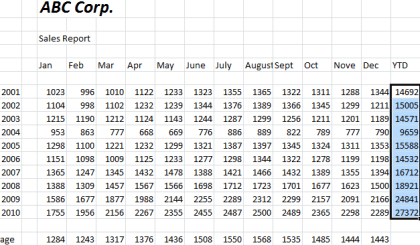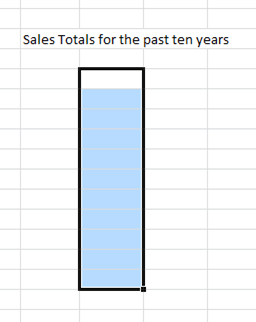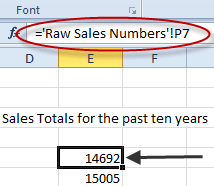एक्सेल में करने के लिए एक आम बात कच्ची डेटा एकत्र करने के लिए एक शीट का उपयोग करना है, जैसे बिक्री योग, और उसके बाद सारांश या रिपोर्ट बनाने के लिए एक और टैब, या यहां तक कि एक कार्यपुस्तिका का उपयोग करना; हालांकि बात यह है कि ऐसा करने के लिए आपको पहले सेल्स को लिंक करना होगा। सौभाग्य से, यह लगता है कि यह बहुत आसान है।
यह देखने के लिए कि यह कैसे काम करता है, पहले उस शीट को बनाएं या खोलें जिसमें इसमें कुछ डेटा है; यहां, हम नीचे दिखाए गए डेटा शीट का उपयोग करेंगे:
उन कक्षों को हाइलाइट और कॉपी करें जिन्हें आप लिंक करना चाहते हैं, इस मामले में, <पिछले दस वर्षों में से प्रत्येक के लिए em>YTDयोग। इसके बाद, कार्यपुस्तिका के निचले भाग में से एक टैब पर क्लिक करके या छोटे प्लस आइकन पर क्लिक करके एक नया शीटखोलें।
फिर, उस स्थान पर स्थान पर जाएं नया टैब जहां आप अपना लिंक रखना चाहते हैं, और उसी टैब पर उसी सेल को हाइलाइट करें जिसे आपने पहले टैब पर शुरू किया था। यह ध्यान देने योग्य है कि एक्सेल के नए संस्करणों में, आप बस उस स्थान का चयन करने के बजाय कहीं भी दायाँ क्लिक करके पेस्ट लिंकचुन सकते हैं जिसमें मूल चयन के रूप में समान संख्या में कक्ष हैं।
फिर हाइलाइट किए गए क्षेत्र में राइट क्लिक करें, आपको यह पॉपअप मेनू देखना चाहिए:
देखें कि यह कहां कहता है पेस्ट विकल्प:चुनने के लिए छह आइकन हैं, वे प्रतिनिधित्व करते हैं, बाएं से दाएं: पेस्ट, मान, फॉर्मूला, ट्रांसपोज़, फॉर्मेटिंग और पेस्ट लिंक।
अपने अन्य टैब से डेटा पेस्ट करने के लिए, लिंक पेस्ट करें चुनें।
नोट: Excel 2010/2013/2016, एक्सेल के पूर्व संस्करणों के विपरीत, आपको यह देखने देता है कि जब आप विकल्पों पर होवर करते हैं तो आपकी शीट में क्या चिपकाया जाएगा।
यह देखने के लिए कि जब आपने अपना लिंक चिपकाया था, तो उस सेल में से किसी एक पर जाएं जो कॉपी किया गया था और नोट करें कि सेल डिस्प्ले बॉक्स में यह क्या कहता है:
उदाहरण में, "रॉ सेल्स नंबर" मूल शीट के नाम से संदर्भित है, जबकि विस्मयादिबोधक बिंदु को सूचक के रूप में जाना जाता है; इस मामले में क्योंकि यह सेल का पालन करने के लिए इंगित कर रहा है (पी 7)। इस प्रकार, इस शीट में, नए टैब में सेल ई 5 की सामग्री रॉ बिक्री संख्या नामक टैब पर सेल पी 7 में जो भी है।
कार्यपुस्तिकाओं के बीच जोड़ने के लिए प्रक्रिया लगभग समान है; एक नई शीट चिपकाने के बजाय, अपवाद होने के बजाय, आप पूरी तरह से एक अलग स्प्रेडशीट में सेल्स में पेस्ट करते हैं।
एक के लिए पता पेस्ट किए गए सेल अब इस तरह दिखते हैं:
इस मामले में, सेल सामग्री पहले दिखाती है कि यह बाहरी एक्सेल शीट है, फिर पथ पता फ़ाइल का, फिर चादर का नाम, और आखिरकार श्रेणी का नाम जो स्वचालित रूप से निर्दिष्ट कक्षों की श्रेणी के लिए बनाया गया था।
इसके अलावा, आप कोशिकाओं के उसी सेट के लिए किसी भी लिंक को बना सकते हैं कृपया आप। जब भी आप मूल कोशिकाओं को अद्यतन करते हैं, तो डेटा उन सभी स्थानों पर अपडेट किया जाएगा जहां आपने एक लिंक बनाया था।
टैब या कार्यपुस्तिकाओं के बीच लिंक करना एक उपयोगी बात है जब आप एक बार में कच्चे डेटा रखना चाहते हैं और दूसरे में परिणाम। यह विशेष रूप से बड़ी चादरों के बारे में सच है जहां यह देखना मुश्किल हो सकता है कि क्या है; एक नए टैब पर समूह परिणाम आपके स्प्रेडशीट को स्पष्ट करने में मदद करता है और उन्हें पढ़ने और समझने में बहुत आसान बनाता है।